최상의 작업을 만드는 데 도움이 되도록 Copilot에게 요청할 수 있습니다. Copilot을(를) 사용한 코칭은 문법과 맞춤법 검사를 넘어 내용을 개선하기 위해 검토할 때 아이디어를 명확하게 하고, 추가 사항, 구성, 대상 그룹에 어울리는 톤 등에 대한 제안을 제공하여 지원합니다. 변경할 내용을 제어할 수 있으며, 제안 사항은 내용과 별개이므로 아무것도 덮어쓰지 않습니다.
피드백을 빠르고 쉽게 얻을 수 있으며 Copilot이(가) 전체 문서를 검토할지 또는 강조 표시된 섹션만 검토할지 선택할 수 있습니다. 설득력 있는 설명을 작성했을 수도 있지만 뭔가 빠진 것 같은 느낌이 들 수 있습니다. 설명을 강조 표시하고 코칭 받기를 선택할 수 있습니다. 행동 촉구를 추가하라는 제안을 받을 수도 있고, 그러면 해당 제안이 대상 고객에게 가장 적합한지 여부를 결정할 수 있습니다.
참고: 이 기능은 아직 일반 공급되지 않습니다. Microsoft 365 Copilot 또는 Copilot Pro 라이선스가 있는 일부 고객에게는 초기 미리 보기로 배포됩니다. 현재는 미국에 거주하고 UI에서 영어를 선택하고, 영어 문서 콘텐츠를 선택한 경우에만 웹용 Word(으)로 사용할 수 있습니다. 계속 개선함에 따라 변경될 수 있습니다.
코칭을 사용하여 콘텐츠 검토
-
Microsoft 365에 로그인합니다.
-
웹용 Word을(를) 열거나 웹용 Word에서 이미 만든 문서를 엽니다.
-
텍스트 섹션 또는 전체 문서를 강조 표시합니다.
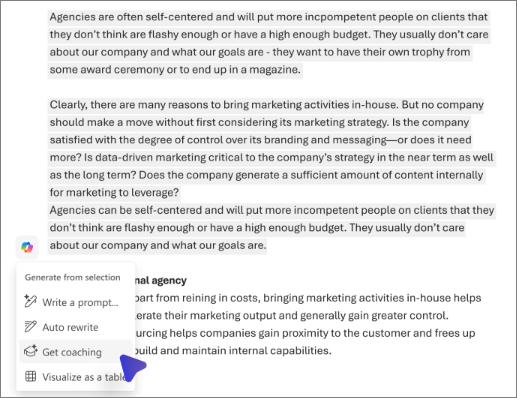
참고: Copilot은(는) 필요한 최소값보다 적게 선택하는 경우 선택 영역을 확장합니다.
-
문서에서

-
스크롤할 화살표를 선택하고 제안을 검토합니다.
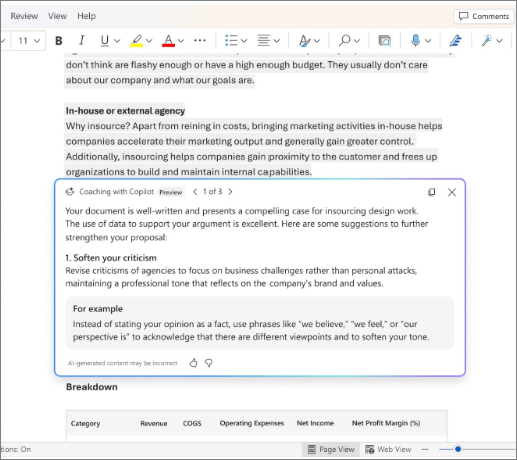
이제 사용자의 전문 지식과 Copilot의 제안을 결합하여 원래 콘텐츠에서 수행할 업데이트를 결정하여 나만의 목소리로 작성된 강력하고 유용한 문서를 만들 수 있습니다.










